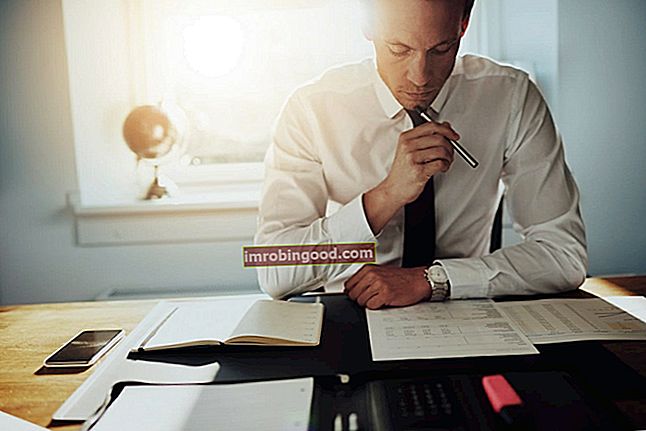COUNT funkcija yra „Excel“ statistikos funkcijos funkcijų sąrašas, kuriame pateikiamos svarbiausios finansų analitikų „Excel“ funkcijos. Šis apgaulingas lapas apima 100 funkcijų, kurias būtina žinoti kaip „Excel“ analitiką. Ši funkcija padeda suskaičiuoti langelių, kuriuose yra skaičius, skaičių ir argumentų, kuriuose yra skaičių, skaičių. Taip pat bus skaičiuojami bet kurio masyvo skaičiai. Tai buvo pristatyta „Excel“ 2000 m.
Kaip finansų analitiko finansų analitiko pareigybės aprašymas Žemiau pateiktame finansų analitiko pareigybės aprašyme pateikiamas tipiškas visų įgūdžių, išsilavinimo ir patirties, reikalingų samdyti analitiko darbą banke, įstaigoje ar korporacijoje, pavyzdys. Atlikite finansinių prognozių, ataskaitų ir veiklos metrikos stebėjimą, analizuokite finansinius duomenis, kurkite finansinius modelius. Tai naudinga analizuojant duomenis, jei norime laikyti ląstelių skaičių tam tikrame diapazone.
Formulė
= COUNT (reikšmė1, vertė2 ....)
Kur:
Vertė1 (būtinas argumentas) - pirmoji elemento ar langelio nuoroda arba diapazonas, kuriam norime suskaičiuoti skaičius.
2 vertė… (neprivalomas argumentas) - galime pridėti iki 255 papildomų elementų, langelių nuorodų ar diapazonų, kuriuose norime suskaičiuoti skaičius.
Atminkite, kad ši funkcija skaičiuos tik skaičius ir ignoruos visa kita.
Kaip naudoti „COUNT“ funkciją „Excel“?
Norėdami suprasti šios funkcijos naudojimą, apsvarstykime keletą pavyzdžių:
1 pavyzdys
Pažiūrėkime rezultatus, kuriuos gauname naudodami toliau pateiktus duomenis:

Kaip matyti aukščiau, funkcija nepaisė teksto ar formulės klaidų ir skaičiavo tik skaičius.
Rezultatai, kuriuos gavome „Excel“ programoje, rodomi toliau:

Keli pastebėjimai
- Ši funkcija neskaičiuoja loginių verčių ir klaidų
- Kadangi „Excel“ saugo datas kaip serijos numerį, funkcija grąžino datų skaičių 1.
Ši funkcija gali būti naudojama masyvui. Jei naudosime formulę = SKAIČIUS (B5: B10), gausime rezultatą 4, kaip parodyta žemiau:

2 pavyzdys
Tarkime, kad importavome duomenis ir norime pamatyti langelių skaičių su skaičiais. Pateikti duomenys pateikti žemiau:

Norėdami suskaičiuoti langelius su skaitmeniniais duomenimis, mes naudojame formulę SKAIČIUS (B4: B16).

Rezultatas yra 3, kaip parodyta žemiau:

COUNT funkcija yra visiškai užprogramuota. Jis skaičiuoja ląstelių skaičių diapazone, kuriame yra skaičiai, ir pateikia rezultatą, kaip parodyta aukščiau.
Tarkime, kad mes naudojame formulę SKAIČIUS (B5: B17,345). Rezultatą gausime žemiau:

Jums gali būti įdomu, nes B10 nurodytame diapazone yra 345. Taigi kodėl funkcija grąžino 4?
Priežastis ta, kad funkcijoje COUNT visos formulės reikšmės dedamos greta ir tada skaičiuojami visi skaičiai. Todėl skaičius „345“ neturi nieko bendro su diapazonu. Dėl šios priežasties formulėje bus pridėti dviejų reikšmių skaičiai.
3 pavyzdys - COUNT funkcijos naudojimas su funkcija AVERAGE
Tarkime, kad tam tikrų prekių kainos pateikiamos taip:

Jei norime sužinoti vidutinę kainą nuo sausio 8 iki 12 dienos, galime naudoti funkciją AVERAGE kartu su COUNT ir OFFSET funkcijomis.
Naudojama formulė bus:

Funkcija OFFSET padėjo sukurti dinaminius stačiakampius diapazonus. Pateikdami pradinę nuorodą B2 nurodėme eiles ir stulpelius, kuriuos įtrauks galutinis diapazonas.
OFFSET dabar grąžins diapazoną, kilusį iš paskutinio įrašo B stulpelyje. Dabar funkcija COUNT naudojama visam B stulpeliui, norint gauti reikiamą eilutės poslinkį. Skaičiuojamos tik skaitinės vertės, todėl antraštės, jei tokių yra, automatiškai nepaisomos.
B stulpelyje yra 12 skaitinių reikšmių, todėl poslinkis išsiskirstytų į OFFSET (B2,12,0, -5). Naudojant šias reikšmes, OFFSET prasideda nuo B2, 12 eilučių perkelia į B13, tada naudoja -5, kad stačiakampis diapazonas būtų išplėstas „atgal“ penkiomis eilėmis, kad būtų sukurtas diapazonas B9: B12.
Galiausiai OFFSET grąžina diapazoną B9: B12 į AVERAGE funkciją, kuri apskaičiuoja to diapazono verčių vidurkį.

Dalykai, kuriuos reikia atsiminti
- Jei norėtume suskaičiuoti logines reikšmes, turėtume naudoti funkciją COUNTA.
- Funkcija priklauso COUNT funkcijų šeimai. Yra penki COUNT funkcijų variantai: COUNT, COUNTA, COUNTBLANK, COUNTIF ir COUNTIFS.
- Turime naudoti funkciją COUNTIF arba COUNTIFS, jei norime skaičiuoti tik tam tikrus kriterijus atitinkančius skaičius.
- Jei norime skaičiuoti pagal tam tikrus kriterijus, turėtume naudoti COUNTIF.
- Funkcija COUNT neskaičiuoja loginių verčių TRUE ar FALSE.
Spustelėkite čia norėdami atsisiųsti „Excel“ failo pavyzdį
Papildomi resursai
Dėkojame, kad perskaitėte Finansų vadovą apie svarbias „Excel“ funkcijas! Skirdami laiko išmokti ir įvaldyti šias funkcijas, jūs žymiai pagreitinsite savo finansinę analizę. Norėdami sužinoti daugiau, peržiūrėkite šiuos papildomus finansų išteklius:
- „Excel“ funkcijos finansams „Excel“ finansams Šis „Excel for Finance“ vadovas išmokys 10 geriausių formulių ir funkcijų, kurias turite žinoti, kad būtumėte puikus „Excel“ finansų analitikas. Šiame vadove yra pavyzdžių, ekrano kopijų ir nuoseklios instrukcijos. Pabaigoje atsisiųskite nemokamą „Excel“ šabloną, kuriame yra visos finansinės funkcijos, aptartos mokymo programoje
- Išplėstinis „Excel“ formulių kursas
- Pažangios „Excel“ formulės, kurias turite žinoti Išplėstinės „Excel“ formulės turi žinoti Šios pažangios „Excel“ formulės yra labai svarbios norint žinoti ir pakels jūsų finansinės analizės įgūdžius į kitą lygį. Išplėstinės „Excel“ funkcijos, kurias turite žinoti. Sužinokite 10 geriausių „Excel“ formulių, kurias reguliariai naudoja visi pasaulinės klasės finansų analitikai. Šie įgūdžiai pagerins jūsų skaičiuoklės darbą bet kurioje karjeroje
- „Excel“ spartieji klavišai kompiuteriams ir „Mac“ „Excel“ spartieji klavišai kompiuteriui „Mac Excel“ spartieji klavišai - svarbiausių ir dažniausiai naudojamų „MS Excel“ spartiųjų klavišų sąrašas, skirtas kompiuterių ir „Mac“ vartotojams, finansams, apskaitos profesijoms. Spartieji klavišai pagreitina jūsų modeliavimo įgūdžius ir sutaupo laiko. Sužinokite apie redagavimą, formatavimą, naršymą, juostelę, specialųjį įklijavimą, manipuliavimą duomenimis, formulių ir langelių redagavimą ir kitus trumpinius